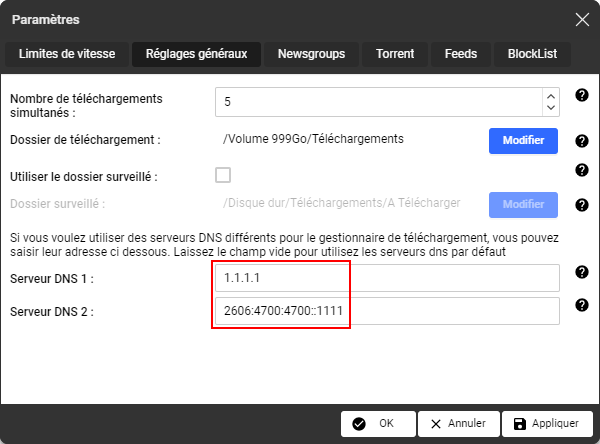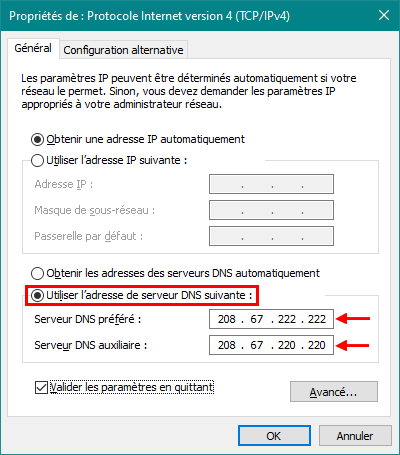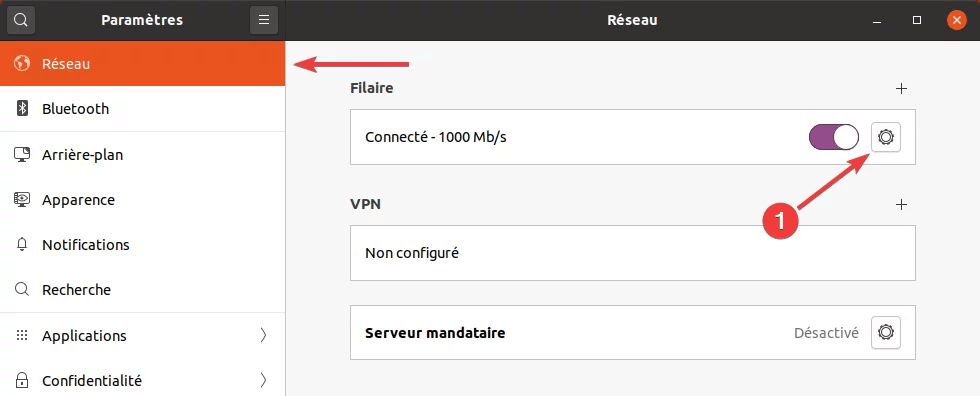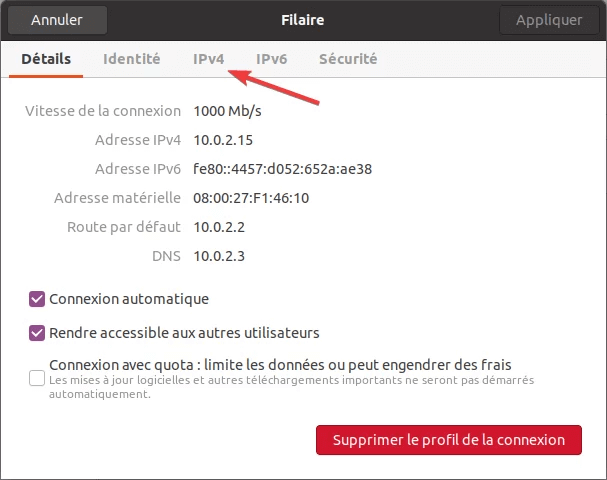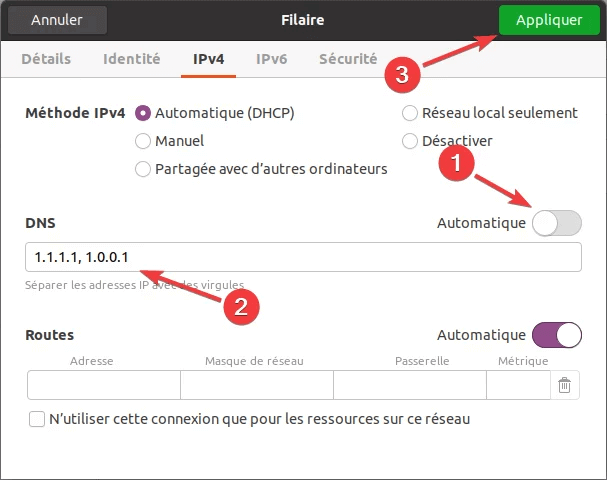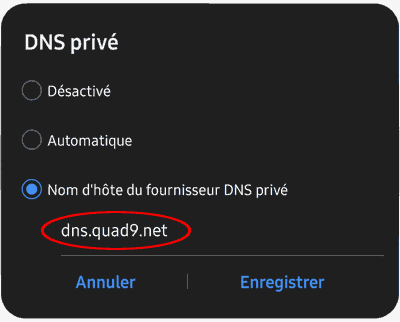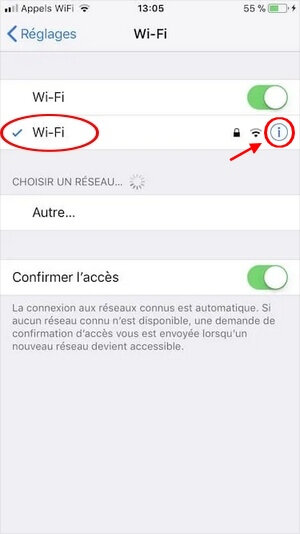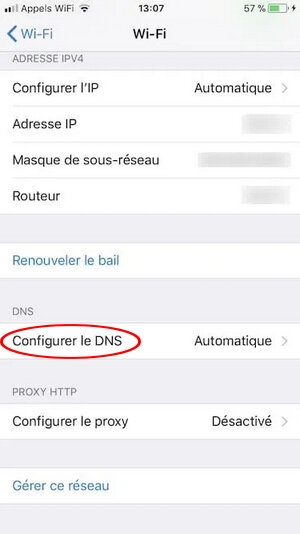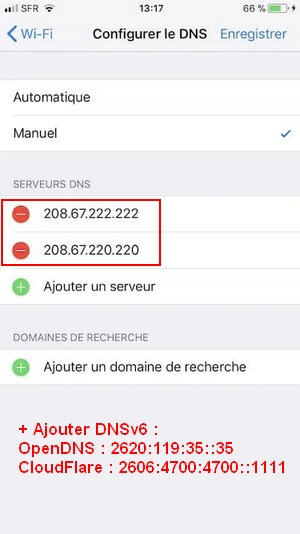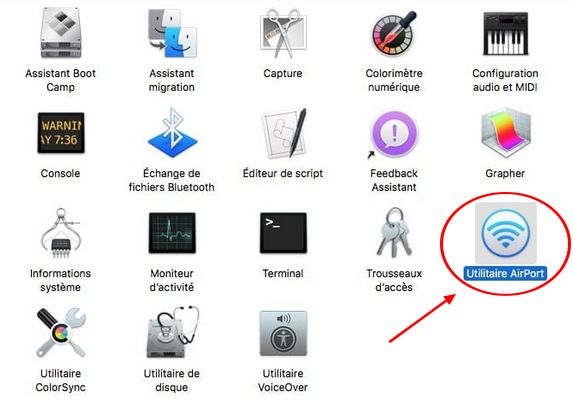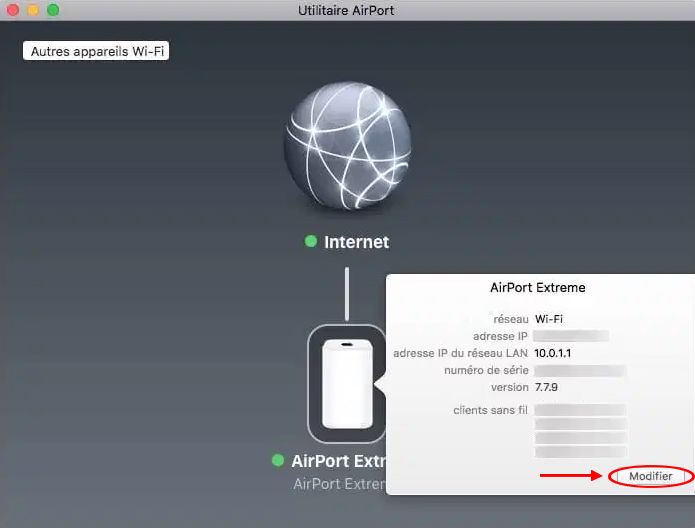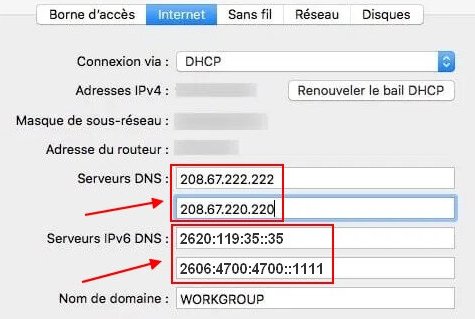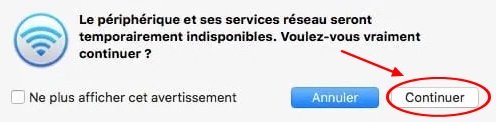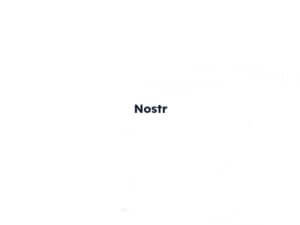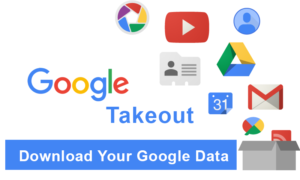Les DNS fournis par les FAI (Fournisseur d’accès à internet, ou ISP pour Internet Service Provider) sont soumis aux lois en vigueur des pays et à leur propre choix/volonté.
Pour ne pas subir la censure que ce soit du gouvernement ou des FAI, il faut changer ses DNS, à la fois les DNSv4 et les DNSv6 (les deux).
Liste des DNS libres
| Choix des DNSv4 | Ligne 1 | Ligne 2 |
| OpenDNS | 208.67.222.222 | 208.67.220.220 |
| CLoudFlare | 1.1.1.1 | 1.0.0.1 |
| Quad9 | 9.9.9.9 | 9.9.9.10 |
| Choix des DNSv6 | Ligne 1 | Ligne 2 |
| OpenDNS | 2620:119:35::35 | 2620:119:53::53 |
| CLoudFlare | 2606:4700:4700::1111 | 2606:4700:4700::1001 |
| Quad9 | 2620:fe::9 | 2620:fe::10 |
Comment changer vos DNS
Appuyez sur les touches Windows+R pour ouvrir une fenêtre Exécuter
Tapez la commande : ncpa.cpl et validez en appuyant sur la touche Entrée.
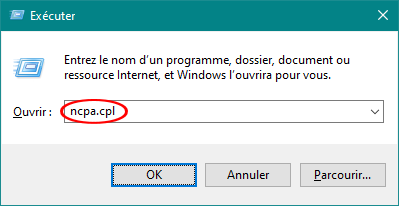
Vos connexions réseaux sont affichées, double-cliquez sur votre connexion Ethernet ou Wifi suivant la manière dont vous êtes connecté à internet chez vous.
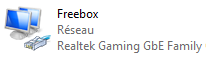
Dans la fenêtre qui s’ouvre, cliquez sur Propriétés, puis double-cliquez sur Protocole Internet version 4 (TCP/IPv4).
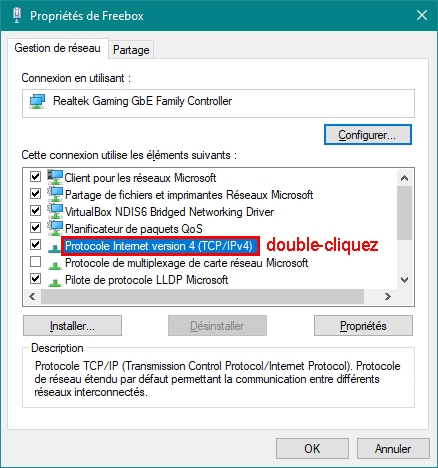
Enfin, entrez au choix un jeu des DNS suivants :OpenDNS208.67.222.222
208.67.220.220 CLoudFlare1.1.1.1
1.0.0.1 Quad99.9.9.9
9.9.9.10
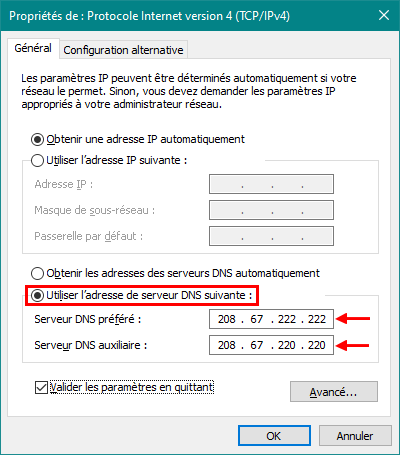
Appuyez sur les touches Windows+R pour ouvrir une fenêtre Exécuter.
Tapez la commande : ncpa.cpl et validez en appuyant sur la touche Entrée.
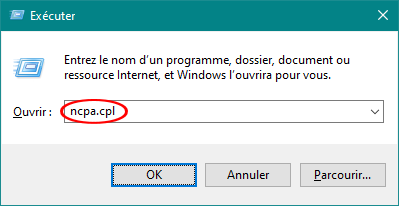
Vos connexions réseaux sont affichées, double-cliquez sur votre connexion Ethernet ou Wifi suivant la manière dont vous êtes connecté à internet chez vous.
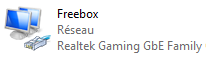
Dans la fenêtre qui s’ouvre, cliquez sur Propriétés, puis double-cliquez sur Protocole Internet version 6 (TCP/IPv6).
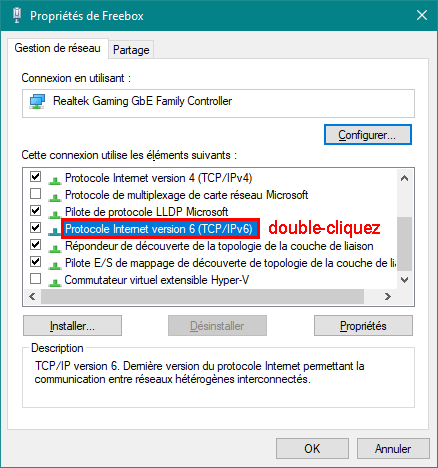
Enfin, entrez aux choix un jeu de DNS suivants :OpenDNS2620:119:35::35
2620:119:53::53 CLoudFlare2606:4700:4700::1111
2606:4700:4700::1001 Quad92620:fe::9
2620:fe::10
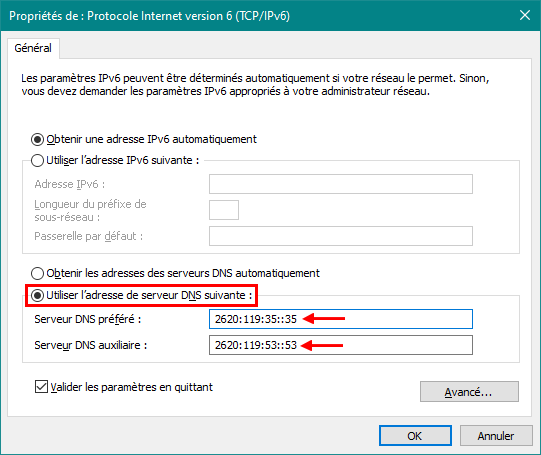
Allez dans les Préférences Système depuis le Dock (ou via le menu Pomme > Préférences Système).
Cliquez sur l’icône Réseau.
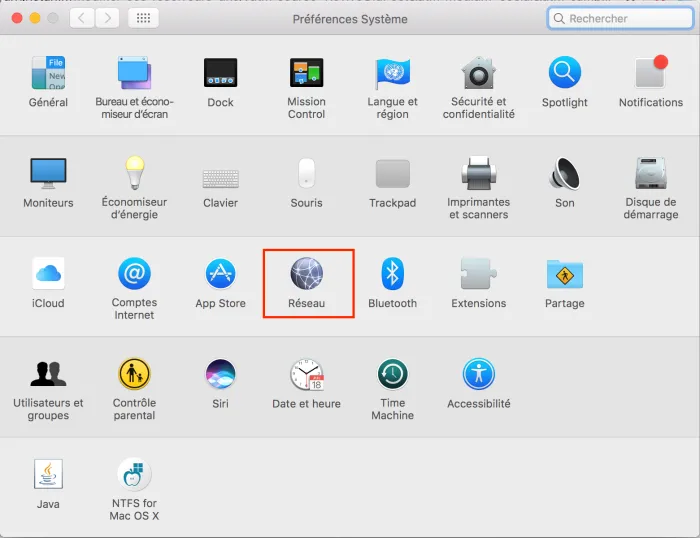
Sélectionnez votre connexion Internet Wi-FI ou Ethernet, symbolisée par un petit point en vert.
Puis cliquez sur le bouton Avancé… en bas à droite.
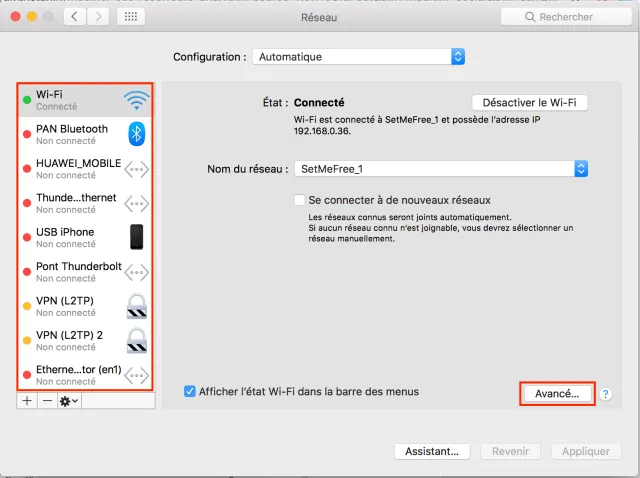
Allez ensuite sous l’onglet DNS.
Et cliquez sur le bouton + et ajoutez deux serveurs DNS en IPv4 ainsi qu’en IPv6.
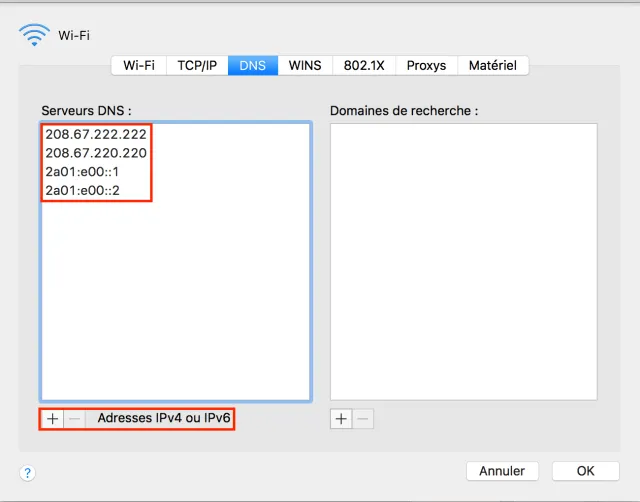
Il faut éditer le fichier /etc/resolv.conf comme ceci :
search home nameserver 1.1.1.1 nameserver 22606:4700:4700::1111 nameserver 2620:119:35::35
Ouvrez les Paramètres système,
puis allez dans la section Matériel > Réseau.
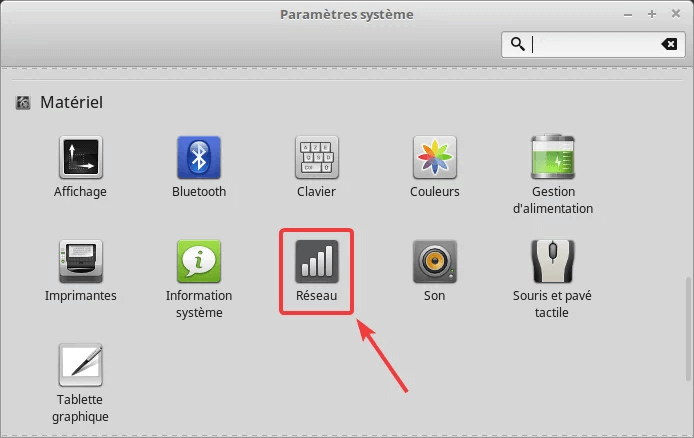
Sélectionnez la connexion réseau que vous utilisez pour internet et cliquez sur l’icône de la roue crantée sur la droite :
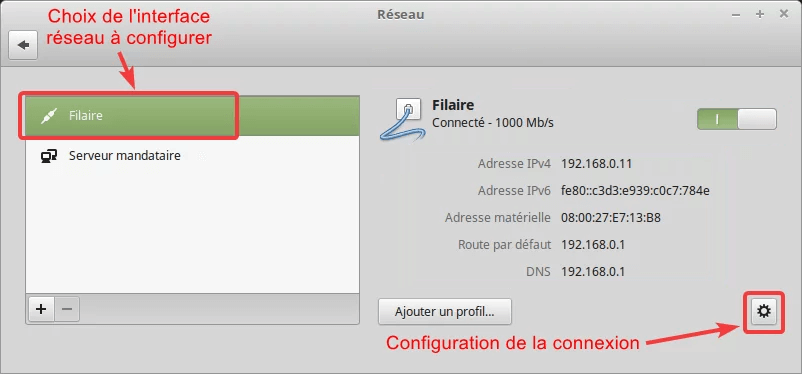
Allez dans l’onglet IPv4.
Décochez le mode automatique si besoin.
Entrez les deux DNS de votre choix.
Cliquez sur Appliquer.
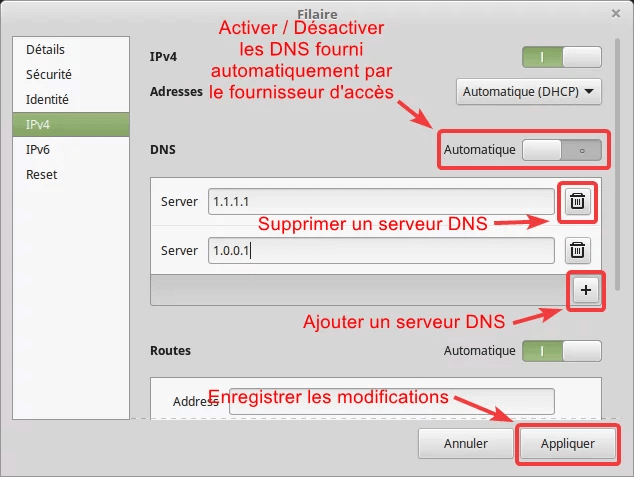
Il existe 2 méthodes pour configurer les DNS, soit dans la partie des paramètres principaux, soit sur chaque interface directement, IPv4 et IPv6.
MÉTHODE 1 : Partie générale
On ouvre le Panneau de configuration, puis allez dans la section Réseau puis onglet Général et on coche Configurer manuellement le serveur DNS pour y entrer nos DNS.
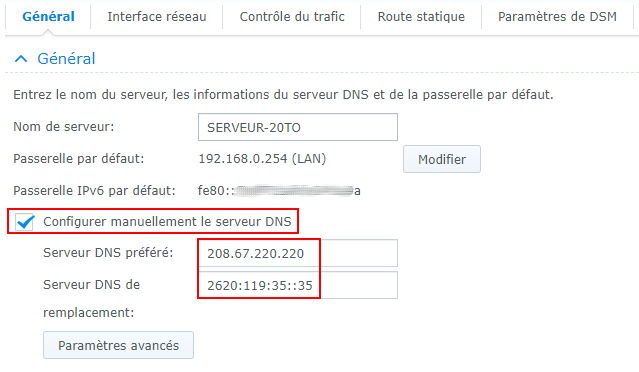
MÉTHODE 2 : directement sur chaque carte réseau.
Ouvrez le Panneau de configuration dans DSM (Disk Station Manager),
puis allez dans la section Réseau puis onglet Interface réseau.
Sélectionnez l’interface réseau LAN et cliquez sur le bouton Modifier.
Dans l’onglet IPv4 entrez le DNS de votre choix.
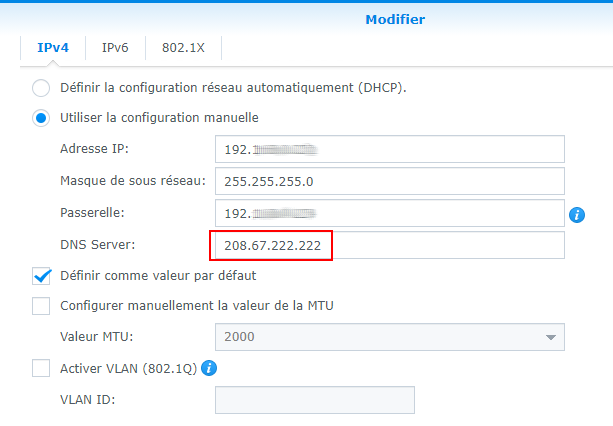
Puis on recommence dans l’onglet IPv6 :
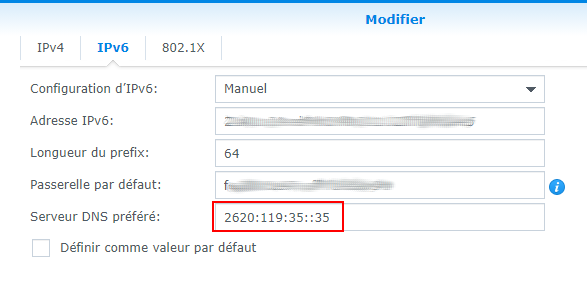
Pour modifier les DNS du client torrent intégré à la Freebox, appelé le Gestionnaire de Téléchargement, cela se passe dans les paramètres du Gestionnaire de téléchargement directement.
Une fois dans les paramètres on va dans l’onglet Réglages généraux et on entre les deux DNS de notre choix.
On peut entrer au choix, des DNSv4 ou bien des DNSv6, par efficacité on renseignera le premier DNS en DNSv4 et le second en DNSv6.